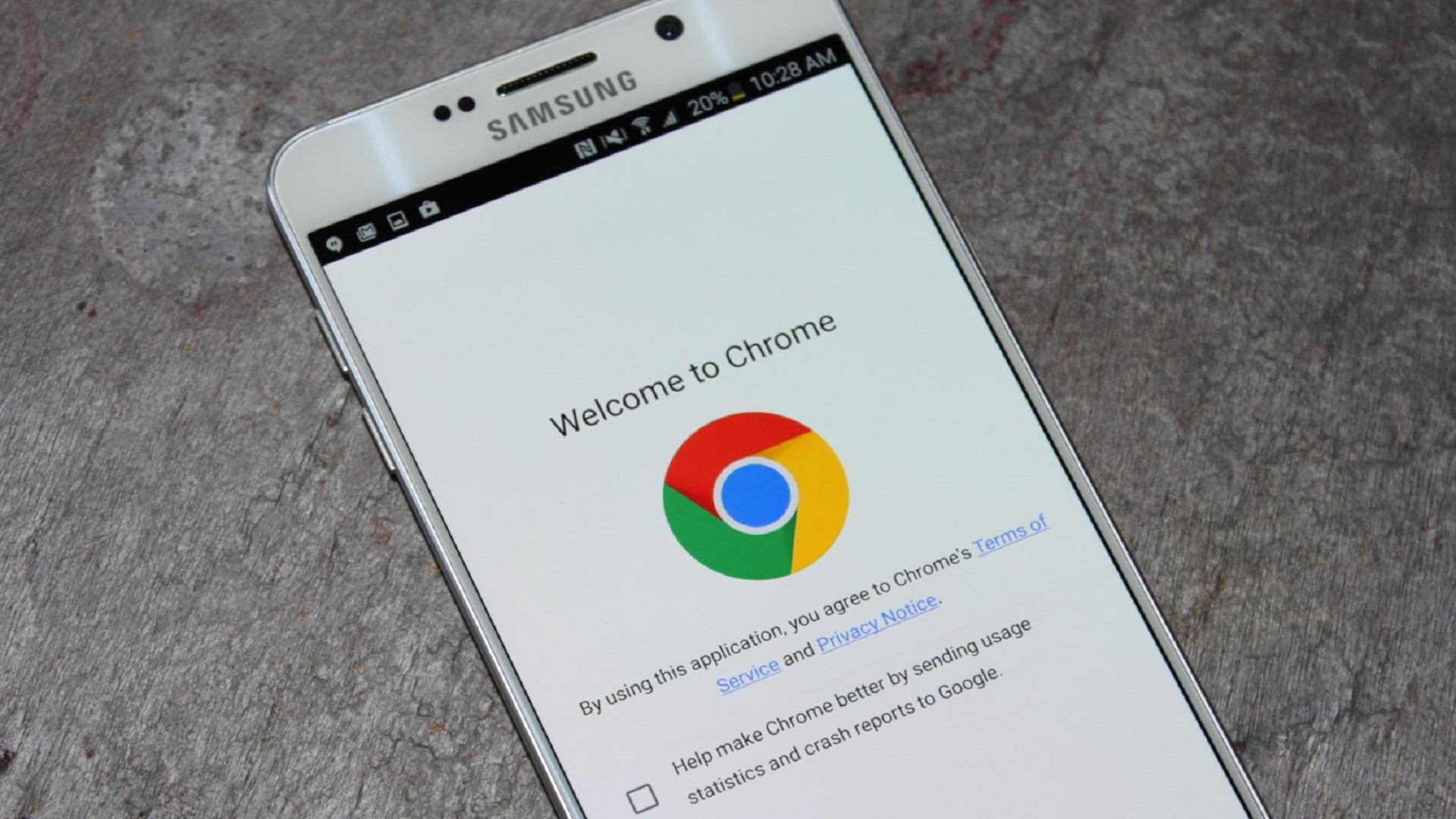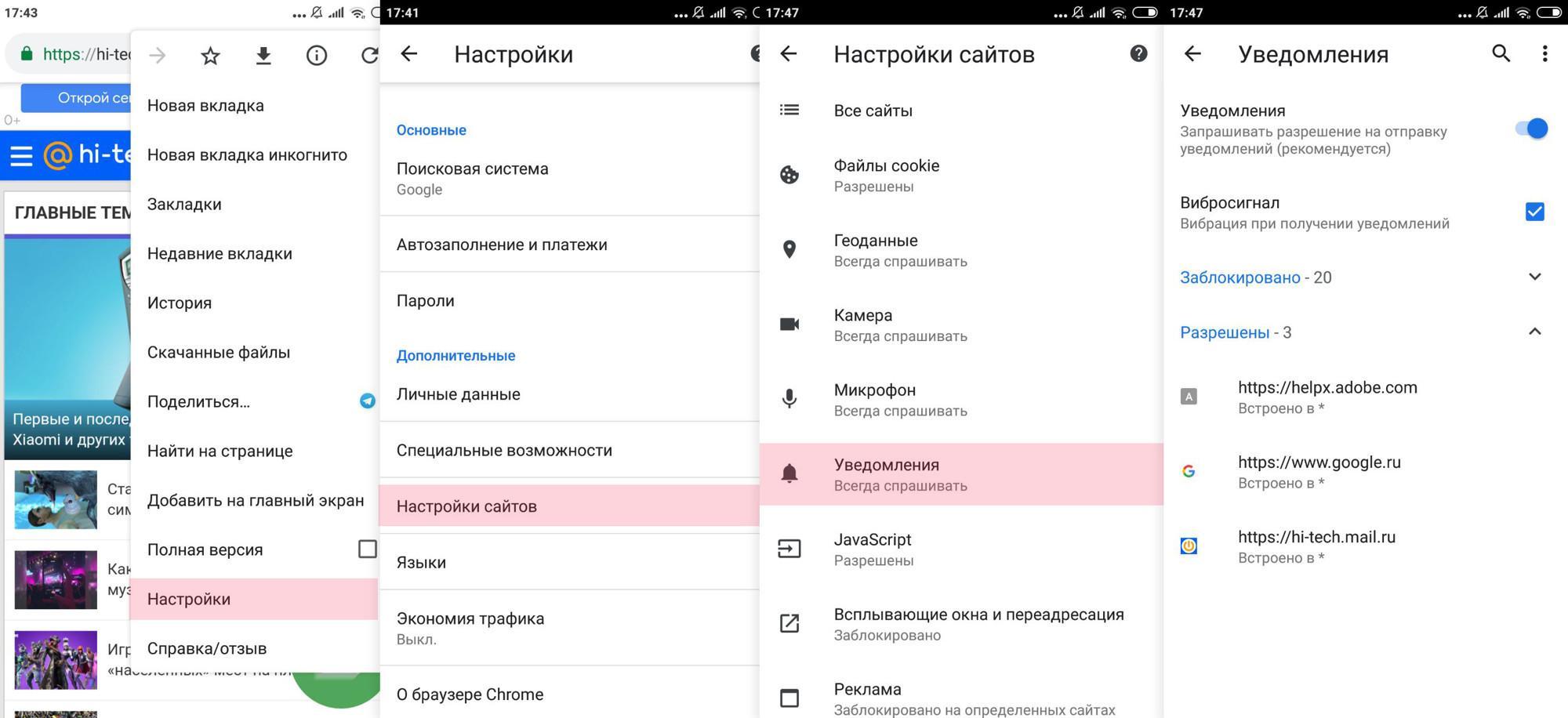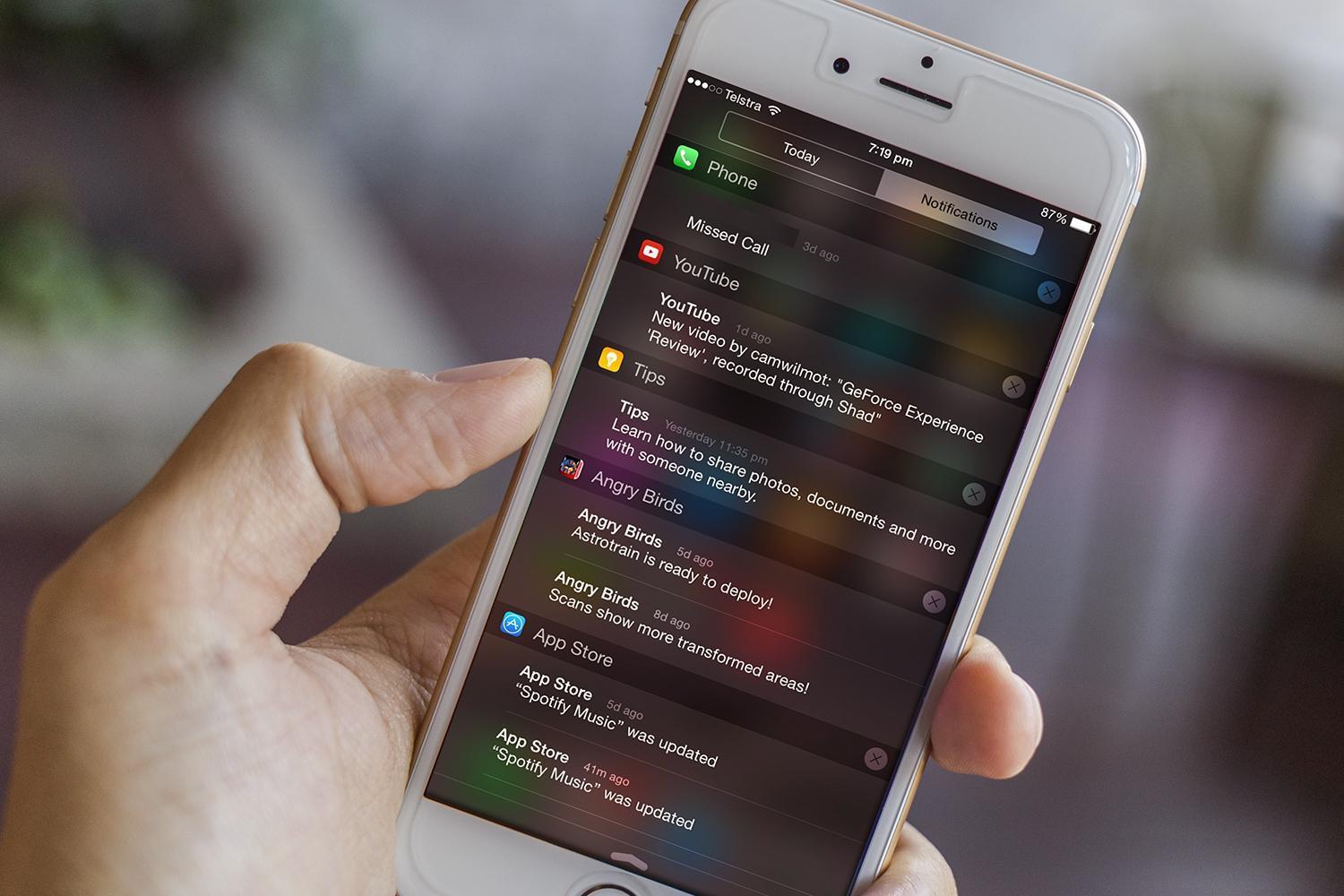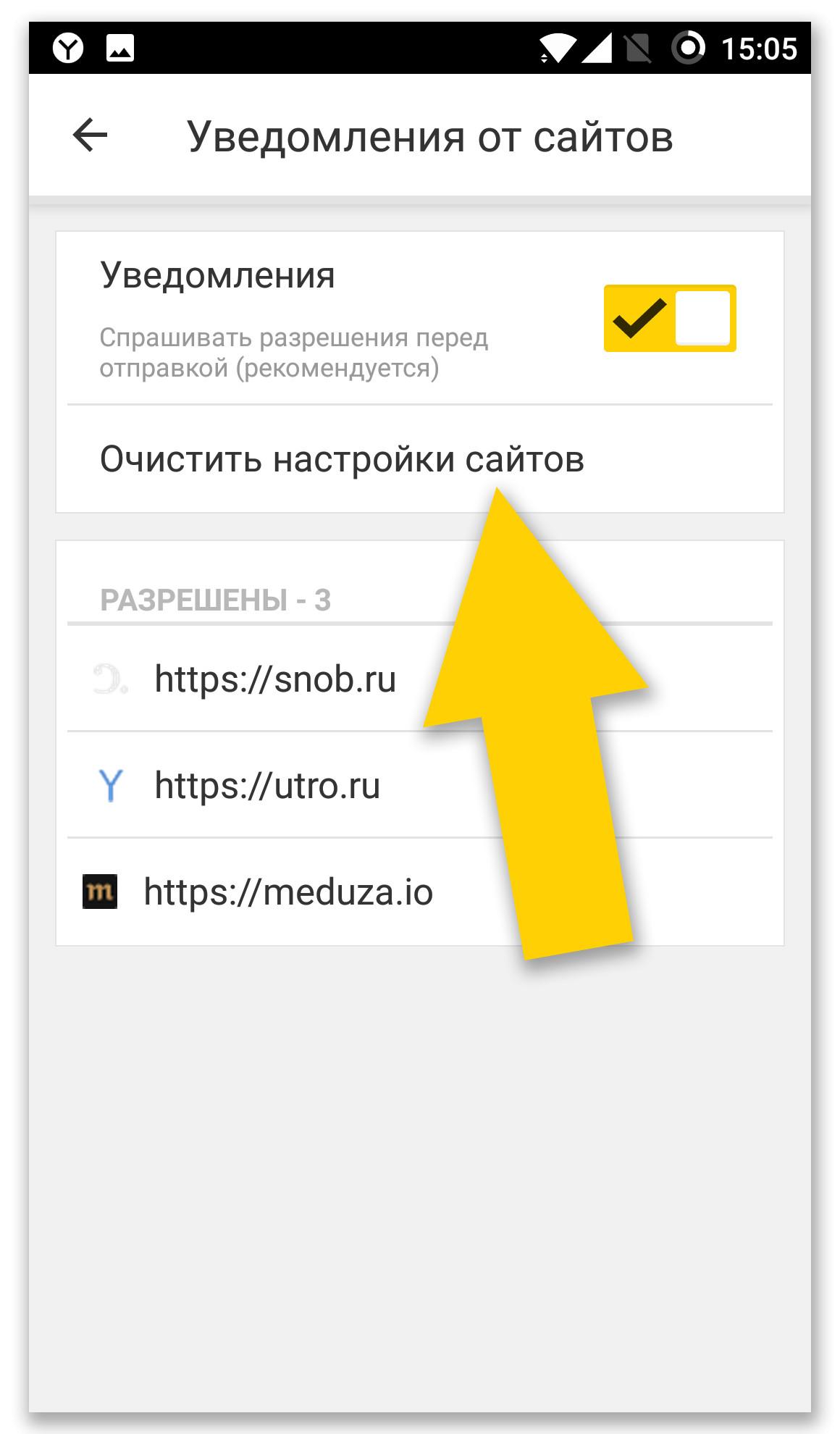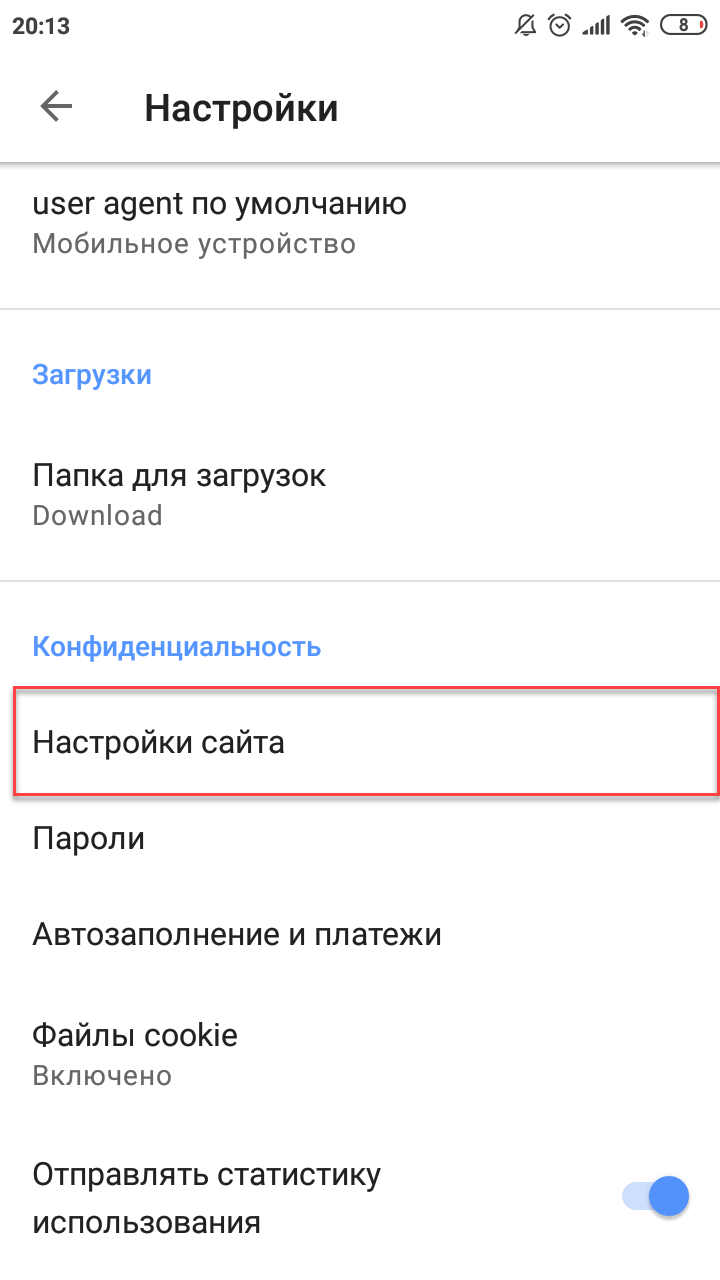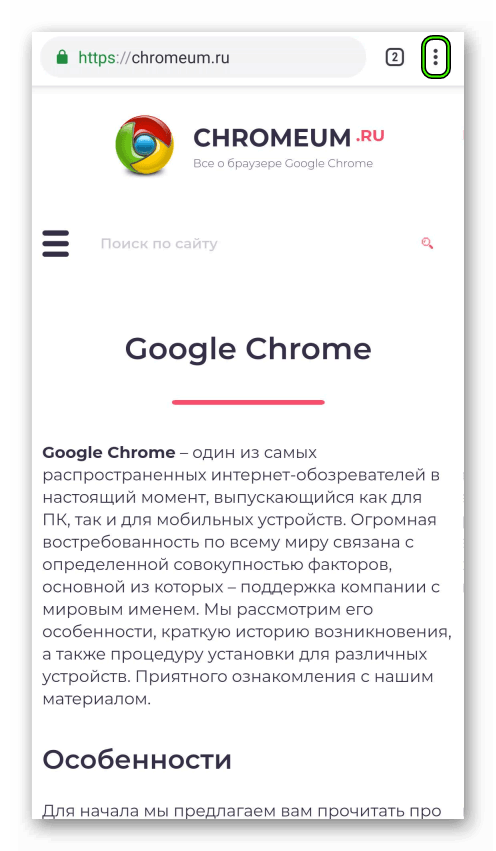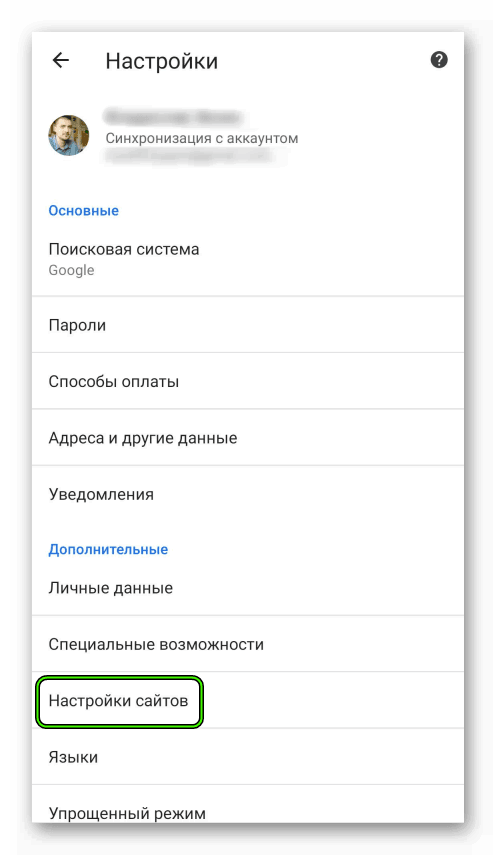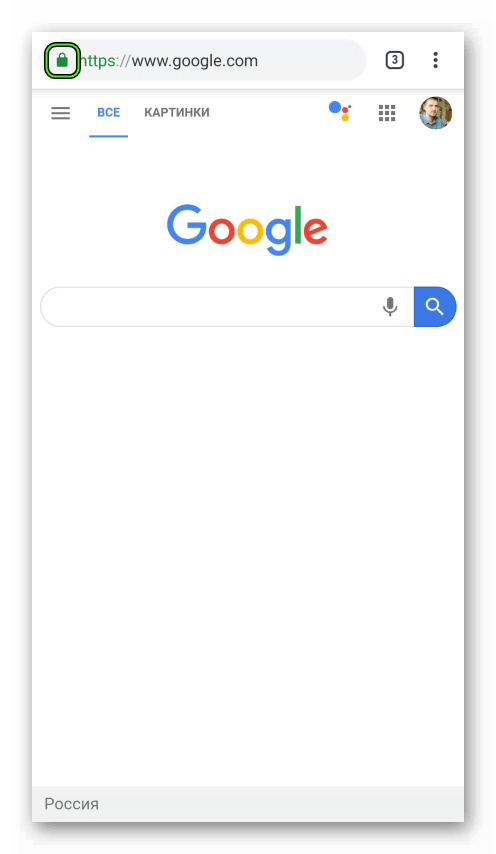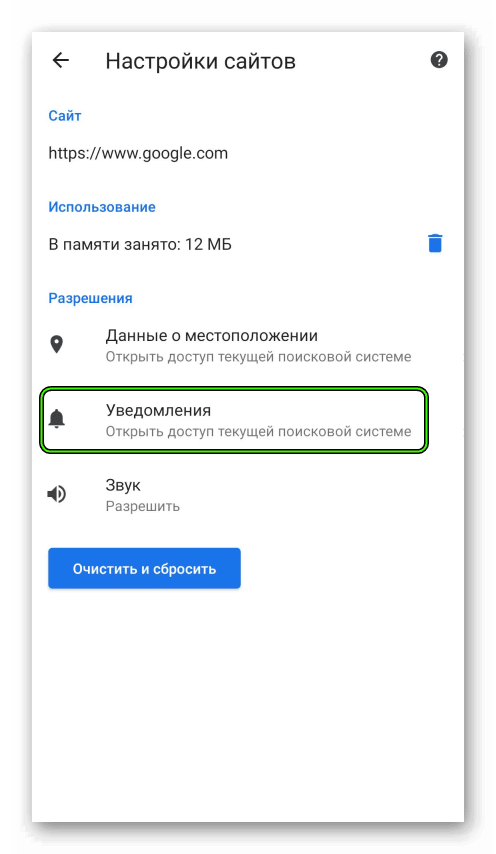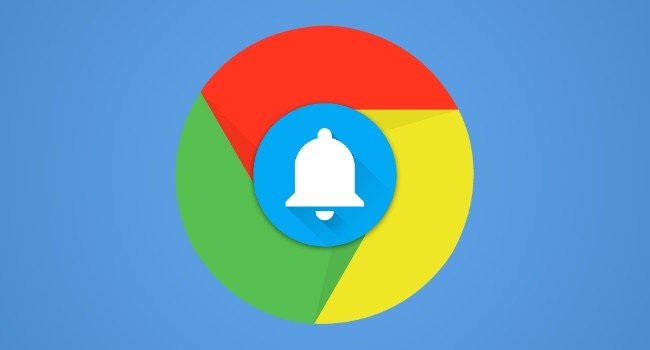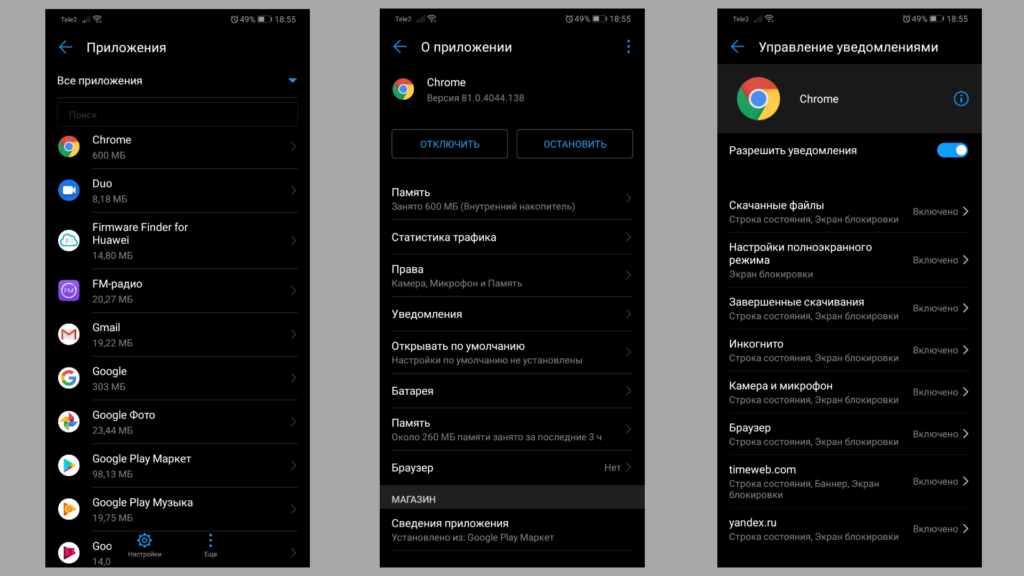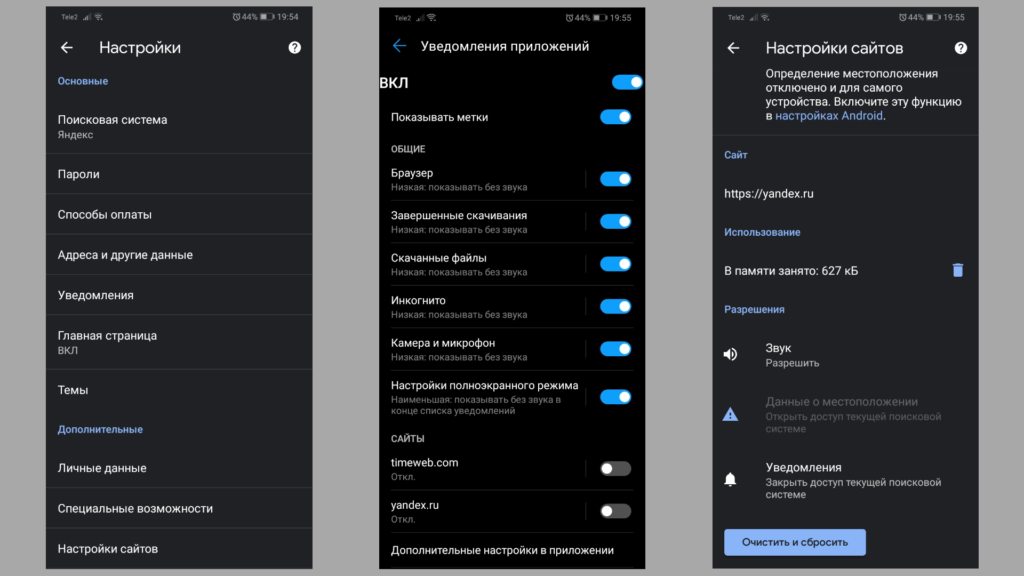- Как отключить уведомления Chrome на Андроид
- Принцип работы оповещений в Google Chrome
- Как убрать оповещения на Андроиде от Хрома
- Как деактивировать «пуши» для всех сайтов
- Отключение уведомлений от некоторых сайтов
- Отключение уведомлений Google Chrome через настройки смартфона
- Временное отключение оповещений в Андроиде
- Можно ли блокировать запросы на уведомления в Гугл Хроме
- Отключение уведомлений в других браузерах
- Firefox
- Яндекс.Браузер
- Opera
- Как убрать уведомления в Google Chrome на Android
- Инструкция
- Дополнение
- Итоги
- Как отключить все уведомления хром андроид
- Отключить уведомления в браузере Chrome на Android
- Удалить сайты отправляющие уведомления в Chrome
Как отключить уведомления Chrome на Андроид
Браузер Google Chrome для смартфона работает быстро и стабильно, но иногда возникает проблема с тем, как отключить сообщения от Гугл хром на Андроид. Стоит один раз зайти на сайт, случайно нажать в неожиданно появившемся окне «Разрешить», как на смартфон начинают сыпаться уведомления с сайта, реклама. Некоторые сами подписываются на сообщения, потом передумывают, но избавить себя от навязчивого спама не могут. К счастью, несколько простых действий решат эту проблему.
Принцип работы оповещений в Google Chrome
Гугл Хром – самый популярный браузер для смартфонов и ПК
Сегодня все популярные браузеры могут отправлять «пуши», или push-уведомления. Это краткие сообщения с разных сайтов, на которые подписан пользователь. В них рассказывается о последних новостях, обновлениях, рекламных предложениях, причем они всплывают на рабочем столе каждые пять минут, даже если браузер выключен.
С одной стороны, функция полезная – позволяет не пропускать важную информацию. С другой – когда сообщений много, они раздражают. Телефон постоянно сигналит, вибрирует, в любое время дня и ночи. В такой ситуации спокойные нервы становятся важнее осведомленности, но о том, как в Андроиде отключить уведомления Хрома, знают не все.
Важно! Когда активирован режим инкогнито, «пуши» не приходят.
Как убрать оповещения на Андроиде от Хрома
В настройках любого браузера есть раздел уведомлений, где отображаются все сайты, которые присылают «пуши». Можно выключить сообщения с конкретных адресов или сделать так, чтобы они не приходили вообще.
Как деактивировать «пуши» для всех сайтов
Сначала нужно запустить браузер, открыть настройки, нажав на три точки справа вверху (там, где адресная строка). Откроется меню, в котором выбирают «Настройки», потом «Дополнительные», а затем переходят в «Настройки сайтов». В последнем пункте нужно нажать на пункт «Уведомления» и отключить их, передвинув ползунок в неактивное положение.
Наглядный порядок действий для отключения «пушей»
Также на телефоне можно настроить тихий режим для оповещений. Для этого выбирают соответствующий пункт в параметрах, чтобы система не прерывала работу пользователя при запросе на показ сообщений.
Некоторые выключают всплывающие окна. Для этого нужно:
- Запустить браузер.
- Открыть настройки.
- В настройках сайтов выбрать «Всплывающие окна и переадресация».
- Передвинуть ползунок в позицию «Выключено».
Стоит знать! В настройках можно добавить отдельные сайты в исключения, чтобы оповещения с них продолжали приходить.
Отключение уведомлений от некоторых сайтов
Чтобы не приходили «пуши» с конкретного сайта, нужно открыть его в Гугл Хроме и нажать на иконку в виде замка. Она находится вверху слева, перед адресной строкой. Попав в настройки сайта, выбирают там раздел «Уведомления», затем отключают их. Таким образом, уведомления в Chrome на Android убраны, и этот сайт больше не будет беспокоить. Зато оповещения с важных страниц останутся в целости.
Бывает, что пользователю нужны социальные сети, но удобнее браузерные версии, а не приложения, которые занимают память. Оповещения для соцсетей настраивают на их сайтах. Например, Фейсбук. Чтобы получать сообщения оттуда, нужно:
- Зайти на сайт через браузер.
- Кликнуть по значку справа вверху – открыть меню.
- Пролистать до пункта «Настройки учетной записи».
- Нажать на слово «Уведомления» и разрешить показывать их.
Аналогичны параметры Твиттера. На сайте нужно зайти в параметры или тапнуть по значку оповещений и активировать «пуши».
Когда пуш-уведомлений много, пользователь не успевает их просматривать, а экран телефона превращается в «мусорку»
Отключение уведомлений Google Chrome через настройки смартфона
Чтобы сайты не мучили раздражающей рекламой, можно использовать «Диспетчер приложений», который есть на всех устройствах с Андроидом. Чтобы запустить его, заходят в настройки телефона, выбирают «Все приложения» (или аналогичный пункт зависит от версии операционной системы). На экране появится список тех приложений, которые запущенны на данном смартфоне. То есть чтобы отключить уведомления Сhrome, Андроид должен видеть браузер активным.
Далее нажимают на строчку с нужным приложением – Google Chrome. Откроется информация о нем и параметры. Здесь тапают по слову «Уведомления» или же по фразе «Выводить уведомления». Сразу появится окошко. В одних версиях Андроида там будет запрос на деактивацию рассылки, надо просто нажать «Да». В других появится страница со словами «Показывать уведомления» и бегунком, который нужно передвинуть в положение «Выключено».
Стоит знать! Точно так же убирают сообщения от любых других приложений – игр, социальных сетей и прочих.
Временное отключение оповещений в Андроиде
Если включить на смартфоне режим «Не беспокоить», «пуши» будут приходить, но без звуков и вибрации. Звуковой сигнал останется только у будильника. Однако можно настроить функцию так, что и визуальные сообщения перестанут появляться, как на активном экране, так и на заблокированном. Сделать это можно через расширенные настройки опции «Звук».
Нужно зайти в параметры самого режима «Не беспокоить» и установить, какие оповещения смогут приходить, а какие нет. Там же настраивают правила для разных режимов. Они позволяют определить дату, время и условия, при которых будут отображаться те или иные оповещения.
Можно ли блокировать запросы на уведомления в Гугл Хроме
Иногда важнее не то, как убрать оповещения на Андроиде в браузере Google Chrome, а как вообще удаляют эту функцию у сайтов. Сейчас куда ни зайдёшь, всплывает окно с запросом и пока не выберешь, разрешить или запретить, сайт не позволит просматривать контент. Это очень раздражает, но решить проблему можно.
Чтобы запретить интернет-страницам показ запросов, нужно зайти в настройки браузера, нажав на три линии в верхнем правом углу экрана. Затем пролистать вниз, найти раздел с дополнительными параметрами. Еще он может выглядеть как отдельная большая кнопка в настройках Хрома на Андроиде.
В появившемся меню выбирают пункт «Настройки контента», где будет отдельный раздел «Оповещения». Нужно нажать на вариант, который запрещает сайтам показывать уведомления, и подтвердить решение, тапнув по слову «Готово». Настройки сохранятся, и сообщения на каждой открытой странице больше не будут мешать интернет-серфингу.
Такие всплывающие запросы есть уже на каждом сайте
Отключение уведомлений в других браузерах
Гугл Хром – наиболее популярный, но не единственный интернет-браузер, которым пользуются обладатели смартфонов. Порядок отключения оповещений в них схож, но не у всех получается разобраться в нем интуитивно.
Firefox
Сначала запускают браузер, заходят на сайт, оповещения от которого нужно заблокировать. Возле поисковой строки справа находят значок замка и нажимают на него, выбирают опцию «Изменить параметры сайта». Появится окошко с надписью «Уведомления» и вариантами действий. Обычно там стоит галочка напротив слова «Всегда». Нужно нажать на «Очистить», и произойдет сброс.
К сведению! Firefox не даст отключить оповещения от всех сайтов, придется убирать их вручную на каждом.
Яндекс.Браузер
Здесь тоже сначала запускают обозреватель, но на сайт можно не переходить. Нажимают на три точки вверху справа, которые у адресной строки, появится меню, в нем находят пункт «Настройки», тапают по нему. Далее нужно:
- Зайти в параметры уведомлений.
- Нажать на вариант «Уведомления для сайтов».
- Рядом со словом «Уведомления» убрать галочку (должно появиться оповещение о блокировке функции).
- Нажать на надпись «Очистить настройки сайтов».
После очистки восстановить подписку на «пуши» можно в любой момент
Теперь оповещения с интернет-страниц приходить не будут.
Стоит знать! Также в настройках отключаются сообщения о пробках, погоде, курсе валют и прочих вещах, которые конкретному пользователю не интересны.
Opera
Не самый популярный браузер, но у него есть верные поклонники, которых больше сотни миллионов. Здесь функция уведомлений отключается еще проще. Сначала запускают браузер, потом нажимают на фирменный логотип, который находится внизу с правой стороны. Там нужно выбрать раздел «Настройки» и перейти в параметры для сайтов. Они будут под пунктом «Конфиденциальность».
Далее находят «Уведомления», открывают этот раздел и нажимают на вариант «Сбросить разрешения». Здесь же можно запретить браузеру показывать на телефоне всплывающие окна. Для этого достаточно удалить галочку возле слова «Уведомления». На этом все, оповещения из Оперы больше не побеспокоят.
В этот раздел нужно зайти, чтобы убрать уведомления
Таким образом, избавиться от навязчивых оповещений и всплывающих окон легко – достаточно отключить уведомления Chrome Андроид. Так же, как мобильную версию, можно настроить браузер на ПК, избавив себя от бесконечной лавины бесполезной информации и спама.
Источник
Как убрать уведомления в Google Chrome на Android
После того, как в Хром разрешили сайтам отправлять push-уведомления пользователям, многие из них резко стали соглашаться на рассылку. Только вот проблема в том, что человек может потерять интерес к веб-сайту, не захочет читать надоедливую рекламу и каждую минуту слушать звук пришедшего уведомления. Такое мало кому понравится, поэтому для таких случаев есть возможность выключать уведомления. В этой статье вы узнаете, как отключить уведомления в Google Chrome для Android.
Инструкция
Предлагаем вашему вниманию пошаговую инструкцию:
- Запустите интернет-обозреватель Гугл Хром на вашем девайсе.
- На любой странице тапните на иконку вызова меню (три точки), которую легко найти рядом с адресной строкой.
- В открывшемся списке нажмите на пункт «Настройки».
- В разделе «Дополнительные» перейдите на страницу «Настройки сайтов».
- Теперь откройте пункт под названием «Уведомления».
- Настройте параметр по своему усмотрению. В данном случае нужно перевести ползунок в неактивное состояние.
Дополнение
Таким способом отключаются пуш-уведомления в Гугл Хроме на Андроиде со всех интернет-площадок, которым вы позволили их отправлять. Также вы можете деактивировать оповещения для конкретного сайта, на которым они были включены. Для этого выполните следующие шаги:
- Перейдите на соответствующий сайт (интернет-страницу).
- Тапните по иконке, расположенной чуть левее адресной строки.
- Перейдите в «Настройки сайта».
- Откройте нужный раздел.
- Деактивируйте получение оповещений.
Итоги
Если вы хотите совсем избавиться от уведомлений в Андроид-версии Хрома, то воспользуйтесь первой инструкцией из нашей статьи. А если нужно отключить их на отдельном интернет-ресурсе – второй. Так и выйдет настроить оповещения в данном браузере.
Источник
Как отключить все уведомления хром андроид
В течение некоторого времени веб-сайты, которые мы посещаем, запрашивают у нас разрешение на отправку уведомлений. Для некоторых пользователей это может быть полезным, чтобы быть в курсе последних новостей любимого сайта или блога. Однако многие из нас, случайно включают эту опцию и начинают получать уведомления, которые нас не интересуют, а в некоторых случаях даже раздражают. Поэтому мы расскажем в нашей статье, как отключить уведомления в Chrome на устройствах Android.
Отключить уведомления в браузере Chrome на Android
Android предлагает очень простое управление уведомлениями. Поэтому, следующий метод легко применим и к другим приложениям:
- Перейдите в «Настройки»> «Приложения» и найдите Google Chrome в списке.
- Нажмите на браузер Chrome и выберите «Уведомления».
- В этом разделе вы можете выбрать, какие уведомления вы хотите отключить. Вы можете отключить их все, а также выбрать определённые уведомления браузера или какого-либо сайта.
Удалить сайты отправляющие уведомления в Chrome
Если вы не согласны с отключением уведомлений и хотите пойти дальше, вы можете полностью удалить все сайты, которые отправляют вам ненужную информацию. Таким образом, вы никогда не будете получать нежелательные уведомления. Для этого вам нужно сделать следующее:
- Откройте Chrome и перейдите в «Настройки», а затем нажмите на «Уведомления». На следующем экране «Уведомления приложений» выберите «Дополнительные настройки в приложении».
- Далее вам просто нужно выбрать веб-сайт, который отправляет уведомления и нажать на кнопку «Очистить и сбросить». Таким образом вы удалите его из списка разрешённых и сайт больше никогда не отправит вам раздражающие уведомления. Чтобы удалить все сайты из списка, проделайте это действие с каждым из них.
С помощью этих простых методов вы можете запретить получение уведомлений от веб-сайтов в браузере Google Chrome на Android или вовсе удалить эти сайты и не получать никогда эти навязчивые уведомления.
Источник